 Po zainstalowaniu nowego systemu na komputerze i laptopie, jakoś pominięto jedną rzecz, którą trzeba powiedzieć: jak zrezygnować z aktualizacji do Windows 10, jeśli użytkownik nie chce aktualizować, biorąc pod uwagę fakt, że nawet bez rezerwacji pliki instalacyjne są nadal pobierane, Update Center oferuje instalację systemu Windows 10.
Po zainstalowaniu nowego systemu na komputerze i laptopie, jakoś pominięto jedną rzecz, którą trzeba powiedzieć: jak zrezygnować z aktualizacji do Windows 10, jeśli użytkownik nie chce aktualizować, biorąc pod uwagę fakt, że nawet bez rezerwacji pliki instalacyjne są nadal pobierane, Update Center oferuje instalację systemu Windows 10.
W tej instrukcji opisano krok po kroku, jak całkowicie wyłączyć uaktualnienie do systemu Windows 10 z 7-ki lub 8.1, aby zwykłe aktualizacje bieżącego systemu były nadal instalowane, a komputer nie przypomina już o nowej wersji. W tym samym czasie, na wszelki wypadek, powiem ci, jak, jeśli to konieczne, przywrócić wszystko do pierwotnego stanu. Mogą to być również przydatne informacje: jak usunąć system Windows 10 i wrócić do systemu Windows 7 lub 8, Jak wyłączyć aktualizacje systemu Windows 10.
Wszystkie poniższe działania są demonstrowane w systemie Windows 7, ale powinny działać w taki sam sposób w systemie Windows 8.1, chociaż ostatnia opcja nie jest sprawdzana osobiście przeze mnie. Aktualizacja: dodano dodatkowe działania, aby uniemożliwić instalację systemu Windows 10 po następnej aktualizacji na początku października 2015 r. (Oraz w maju 2016 r.).
Nowe informacje (maj-czerwiec 2016 r.): W ostatnich dniach Microsoft zaczął inaczej instalować aktualizację: użytkownik widzi komunikat informujący, że aktualizacja do systemu Windows 10 jest prawie gotowa i raporty,że proces aktualizacji rozpocznie się za kilka minut. A jeśli wcześniej mógłbyś zamknąć okno, teraz to nie działa. Dlatego dodaję sposób, aby zapobiec automatycznej aktualizacji w tym systemie (ale potem, aby ostatecznie wyłączyć aktualizację do 10, nadal musisz postępować zgodnie z instrukcjami opisanymi w instrukcji).

Na ekranie z tym komunikatem kliknij "Potrzebujesz więcej czasu", aw następnym oknie kliknij "Anuluj zaplanowaną aktualizację". Twój komputer lub laptop nie uruchomi się nagle i nie zacznie instalować nowego systemu.

Należy również pamiętać, że te okna z aktualizacją Microsoft często się zmieniają (tj. Mogą nie wyglądać tak, jak pokazałem powyżej), ale dopóki nie doszło do wyeliminowania możliwości całkowitego anulowania aktualizacji. Kolejny przykład okna z angielskojęzycznej wersji systemu Windows (anulowanie instalacji aktualizacji odbywa się w ten sam sposób, tylko wymagany element wygląda nieco inaczej.

Dalsze opisane kroki pokazują, jak całkowicie wyłączyć aktualizację systemu Windows 10 z bieżącego systemu i nie otrzymywać żadnych aktualizacji.
Zainstaluj klienta aktualizacji centrum aktualizacji 2015 ze strony internetowej firmy Microsoft
Pierwszy krok, niezbędny do wszystkich innych kroków, aby zablokować aktualizację do systemu Windows 10, działał sprawnie - pobierz i zainstaluj aktualizację klienta Windows Update z oficjalnej witryny firmy Microsoft (przewiń trochę strony, by zobaczyć pliki do pobrania).
- https://support.microsoft.com/ru-ru/kb/3075851 - dla systemu Windows 7
- https://support.microsoft.com/ru-ru/kb/3065988 - dla Windows 8.1
Po pobraniu i zainstalowaniu określonych składników uruchom ponownie komputer przed przejściem do następnego kroku - bezpośrednio odmawiając aktualizacji.
Wyłącz aktualizację do systemu Windows 10 w Edytorze rejestru
Po ponownym uruchomieniu uruchom edytor rejestru, do którego naciśnij klawisz Win (klawisz z logo Windows) + R i wprowadź regedit następnie naciśnij Enter. Po lewej stronie edytora rejestru otwórz sekcję (folder) HKEY_LOCAL_MACHINE \ SOFTWARE \ Policies \ Microsoft \ Windows \
Jeśli w tej sekcji znajduje się sekcja (również po lewej, a nie po prawej) WindowsUpdatenastępnie otwórz. Jeśli nie, najprawdopodobniej - kliknij prawym przyciskiem myszy bieżącą sekcję - utwórz - sekcja i nadaj jej nazwę WindowsUpdate. Następnie przejdź do nowo utworzonej sekcji.

Teraz w prawej części edytora rejestru kliknij prawym przyciskiem myszy puste miejsce - Utwórz - parametr DWORD 32-bitowy i nadaj mu nazwę Wyłącz opcjęUsuń następnie kliknij dwukrotnie nowo utworzony parametr i ustaw go na 1 (jeden).
Zamknij edytor rejestru i uruchom ponownie komputer. Teraz warto wyczyścić komputer z plików instalacyjnych systemu Windows 10 i usunąć ikonę "Pobierz system Windows 10" z paska zadań, jeśli jeszcze tego nie zrobiłeś.
Dodatkowe informacje (2016): Microsoft wydał instrukcje dotyczące blokowania aktualizacji systemu Windows 10. Dla zwykłych użytkowników (domowe i profesjonalne wersje systemu Windows 7 i Windows 8.1) należy zmienić dwie wartości parametru rejestru (zmiana pierwszego jest pokazana powyżej, HKLM oznacza HKEY_LOCAL_MACHINE ), użyj 32-bitowego DWORD nawet w systemach 64-bitowych, jeśli nie ma parametrów o takich nazwach, utwórz je ręcznie:
- HKLM \ SOFTWARE \ Policies \ Microsoft \ Windows \ WindowsUpdate, Wartość DWORD: DisableOSUpgrade = 1
- HKLM \ Software \ Microsoft \ Windows \ CurrentVersion \ WindowsUpdate \ OSUpgrade, Wartość DWORD: BookingAllowed = 0
- Dodatkowo polecam umieścić HKLM \ SOFTWARE \ Policies \ Microsoft \ Windows \ Gwx, Wartość DWORD:DisableGwx = 1
Po zmianie określonych ustawień rejestru zalecam ponowne uruchomienie komputera. Jeśli ręczna modyfikacja tych ustawień rejestru jest dla ciebie zbyt skomplikowana, możesz skorzystać z bezpłatnego programu Nigdy 10, aby wyłączyć aktualizacje i usunąć pliki instalacyjne w trybie automatycznym.
Podręcznik firmy Microsoft jest dostępny na stronie.https://support.microsoft.com/ru-ru/kb/3080351Jak usunąć folder $ Windows. ~ BT
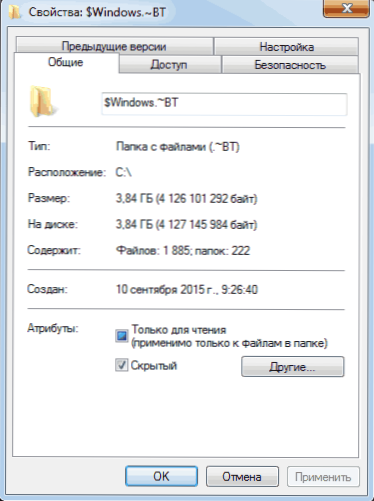
Centrum aktualizacji pobiera pliki instalacyjne systemu Windows 10 do ukrytego folderu $ Windows. ~ BT na partycji systemowej,Te pliki zajmują około 4 gigabajty i nie ma sensu ich odnajdywać na komputerze, jeśli nie zdecydujesz się na uaktualnienie do systemu Windows 10.
Aby usunąć folder $ Windows. ~ BT, naciśnij klawisze Win + R, a następnie wpisz cleanmgr i naciśnij OK lub Enter. Po chwili uruchomi się narzędzie do czyszczenia dysków. W tym celu kliknij "Wyczyść pliki systemowe" i poczekaj.

W następnym oknie sprawdź element "Tymczasowe pliki instalacyjne systemu Windows" i kliknij OK. Po zakończeniu czyszczenia ponownie uruchom komputer (narzędzie do czyszczenia usunie również to, czego nie udało się usunąć w uruchomionym systemie).

Jak usunąć ikonę Pobierz system Windows 10 (GWX.exe)
Właściwie to już napisałem o tym, jak usunąć ikonę Reserve Windows 10 z paska zadań, ale opiszę proces tutaj, aby ukończyć obrazek, a jednocześnie zrobię to bardziej szczegółowo i zawarłem kilka dodatkowych informacji, które mogą być przydatne.
Najpierw przejdź do Panelu sterowania - Windows Update i wybierz "Zainstalowane aktualizacje". Znajdź KB3035583 na liście, kliknij go prawym przyciskiem myszy i wybierz "Usuń". Po odinstalowaniu uruchom ponownie komputer i wróć do centrum aktualizacji.

W Centrum aktualizacji kliknij pozycję menu po lewej stronie "Wyszukaj aktualizacje", poczekaj, a następnie kliknij element "Znalezione ważne aktualizacje", ponownie będziesz musiał zobaczyć KB3035583 na liście.Kliknij na nim prawym przyciskiem myszy i wybierz "Ukryj aktualizację".

To powinno wystarczyć, aby usunąć ikonę, aby otrzymać nowy system operacyjny i wszystkie te działania, które zostały wykonane wcześniej - aby całkowicie zrezygnować z instalacji systemu Windows 10.
Jeśli z jakiegoś powodu ikona pojawi się ponownie, wykonaj ponownie wszystkie opisane czynności, aby ją usunąć, a następnie utwórz klucz w edytorze rejestru HKEY_LOCAL_MACHINE \ SOFTWARE \ Policies \ Microsoft \ Windows \ Gwx wewnątrz którego utworzyć wartość DWORD32 o nazwie DisableGwx i wartość 1, - teraz powinna działać dokładnie.
Aktualizacja: Microsoft naprawdę chce, abyś otrzymał Windows 10
Do 7-9 października 2015 r. Opisane powyżej działania doprowadziły do tego, że oferta uaktualnienia do systemu Windows 10 nie pojawiła się, pliki instalacyjne nie zostały pobrane, ogólnie rzecz biorąc cel został osiągnięty.
Jednak po wydaniu następnej aktualizacji "zgodności" Windows 7 i 8.1 w tym okresie wszystko wróciło do pierwotnego stanu: użytkownicy ponownie zostali zaproszeni do zainstalowania nowego systemu operacyjnego.
Nie mogę zaoferować dokładnej, sprawdzonej ścieżki innej niż całkowite zamknięcie instalacji aktualizacji lub usługi aktualizacji systemu Windows (co doprowadzi do tego, że żadna aktualizacja nie zostanie zainstalowana, jednak krytyczne aktualizacje zabezpieczeń można pobrać niezależnie ze strony internetowej firmy Microsoft i zainstalować ręcznie).
Z tego, co mogę zaoferować (ale nie osobiście przetestowane, nigdzie indziej), w taki sam sposób jak opisano dla aktualizacji KB3035583, usuń i ukryj następujące aktualizacje od tych, które zostały ostatnio zainstalowane:
- KB2952664, KB2977759, KB3083710 - dla systemu Windows 7 (druga aktualizacja na liście może nie znajdować się na komputerze, to nie jest krytyczne).
- KB2976978, KB3083711 - dla systemu Windows 8.1
Mam nadzieję, że te działania pomogą (nawiasem mówiąc, jeśli nie jest to trudne - daj nam znać w komentarzach, czy zadziałało, czy nie). Ponadto: program GWX Control Panel pojawił się w Internecie, usuwając tę ikonę automatycznie, ale ja osobiście jej nie przetestowałem (jeśli jej używasz, sprawdź ją przed uruchomieniem na Virustotal.com).
Jak przywrócić wszystko do pierwotnego stanu
Jeśli zmienisz zdanie i zdecydujesz się zainstalować uaktualnienie do systemu Windows 10, kroki do tego będą wyglądały następująco:
- W centrum aktualizacji przejdź do listy ukrytych aktualizacji i ponownie włącz KB3035583
- W Edytorze rejestru zmień wartość parametru DisableOSUpgrade lub usuń ten parametr łącznie.
Następnie wystarczy zainstalować wszystkie niezbędne aktualizacje, ponownie uruchomić komputer, a po krótkim czasie pojawi się ponownie, aby uzyskać system Windows 10.












